-Метки
-Рубрики
- это интересно (768)
- новороссия (306)
- политика (173)
- Мои работы (131)
- Мои рамочки (123)
- МОИ СТИХИ (8)
- Книги с моим дизайном (1)
- клипарт (47)
- уроки (40)
- фотошоп (28)
- Вкуснятины (23)
- юмор (14)
- Афганистан -моя память и боль... (6)
- МОИ СТИХИ (3)
-Музыка
- Саксофо+Пиано - Тайна
- Слушали: 132 Комментарии: 2
- Молитва Оптинских Старцев
- Слушали: 17589 Комментарии: 1
- Васту-янтра - Ведическая мантра для гармонизации пространства
- Слушали: 17611 Комментарии: 1
- ENYA - only taim
- Слушали: 303 Комментарии: 2
- Челси - Самая любимая
- Слушали: 102 Комментарии: 1
-Поиск по дневнику
-Подписка по e-mail
-Статистика
Простой способ выделения сложного объекта в Photoshop CS5 |
Для создания коллажей в Photoshop часто нужно поместить на фон какую-нибудь область другого изображения. Если объект простой или позади него однотонный фон, то сделать это несложно с помощью инструментов «Волшебная палочка» или «Быстрое выделение». В более сложных случаях Photoshop CS5 предлагает функцию «уточнения края» с созданием маски слоя.

Разные способы вырезания объектов уже описывались в записи «Способы вырезания фона (объекта) в Photoshop». В этом посте многие детали не буду уточнять, так как они описаны по ссылке.
Для качественного выделения области лучше подойдет большое четкое изображение. В примере использовался не самый лучший вариант, поэтому качество не очень. Кроме того, многое зависит от аккуратной и неторопливой тщательной обработки.
Для примера я взял фотографию неизвестной (мне) девушки с ромашкой на верхнем слое...
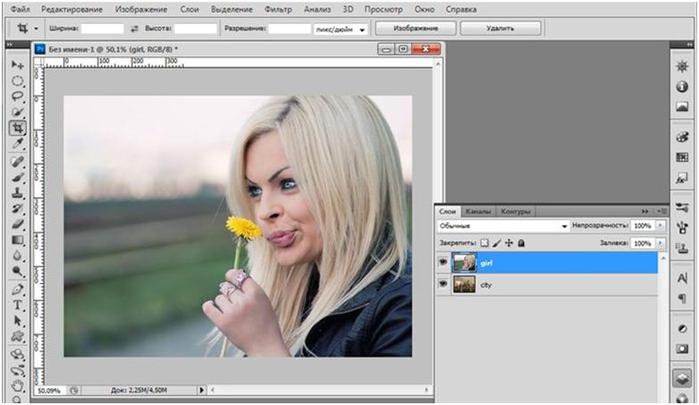
...и город будущего картины неизвестного (мне) художника – на нижнем слое документа.
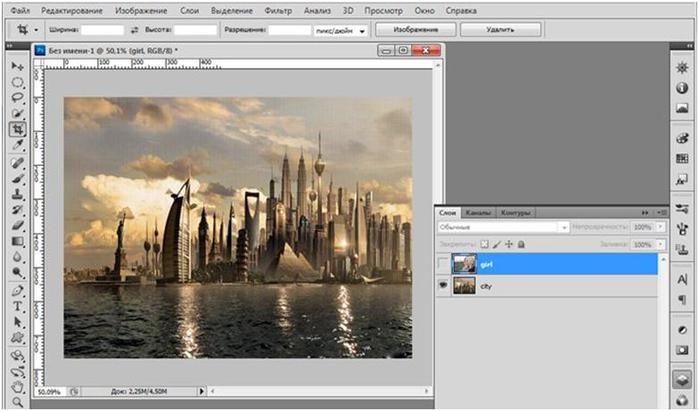
Выбираем инструмент «Быстрое выделение».

Выделяем максимально точно изображение девушки.

В меню инструмента подбираем размер кисти для выделения мелких участков.

Чтобы удалить лишнее выделение, работаем с зажатой клавишей Alt.
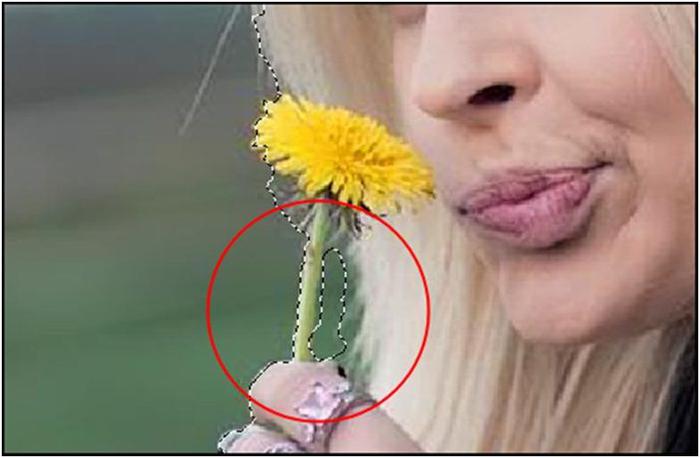
Затем в панели инструмента нажимаем кнопку «Уточнить край».
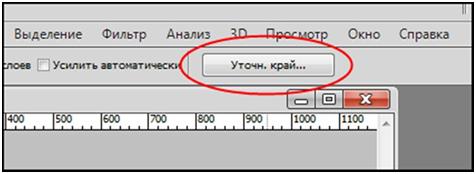
Светлую девушку лучше рассматривать на темном фоне, поэтому в настройках выбираем Режим просмотра – «На черном».

В настройках Обнаружения края отмечаем «Умный радиус» и указываем значение радиуса такое, чтобы на картинке было минимум постороннего шума.

Затем «закрашиваем» края выделенного объекта.

Если фотография качественная, а выделение объекта и «закрашивание» его края делается аккуратно, то результат будет просто замечательный.
В Настройках края можно немного сместить края в сторону минуса и еще раз пройтись по объекту кистью.

В итоге должно получиться нечто подобное.

Отмечаем опцию Вывода – «Очистить цвет», выбираем вывод в (например) новый слой со слоем маской и нажимаем ОК.

Создается новый (третий) слой с маской, а выделенная девушка оказывается на фоне города.

Вот еще один пример по-быстрому.

Другие записи в дневнике
| Полезные сервисы: Удаление ненужных объектов на фото онлайн | Фотошоп. Как убрать цифры на фотографии | Сделай детский альбом в Фотошоп | Photoshop CS5 (новые функции и скачать) |
 |
 |
 |
 |
| Рубрики: | фотошопфотошоп |
Понравилось: 6 пользователям
| Комментировать | « Пред. запись — К дневнику — След. запись » | Страницы: [1] [Новые] |






